4 월 업데이트 2024: 우리의 최적화 도구를 사용하여 오류 메시지를 받지 않고 시스템 속도를 늦추십시오. 지금 다운로드 이 링크
- 다운로드 및 설치 여기에 수리 도구.
- 컴퓨터를 스캔하도록 합니다.
- 그러면 도구가 컴퓨터 수리.
피트니스 트래커는 일상 생활에서 매우 유용합니다. 걸음 수, 심박수, 수면 질, 소모 된 칼로리 수를 추적 할 수 있으며 심혈관 질환과 같은 심각한 문제로부터 사용자를 산만하게하는 데 도움이 될 수도 있습니다. 그러나 체력 모니터링 장치가 작동을 멈 추면 어떻게됩니까? 이것은 특히 피트니스 트래커가 매일 사용되는 빈도를 고려할 때 생각보다 자주 발생합니다.

Fitbit 기기를 소유하고 있고 많은 분들이 알고 계시다면 기기 사용 기간 동안 한두 가지 문제가있을 수 있습니다. 당신이 가지고 있다면 동기화 문제 Fitbit, 도와 드리겠습니다.
동기화 란 무엇입니까?
동기화는 Fitbit 트래커에서 Fitbit 애플리케이션으로 데이터를 전송하는 것입니다. 블루투스 연결을 통해 이루어지며 모든 일일 통계와 함께 휴대 전화의 대시 보드를 최신 상태로 유지합니다.
동기화를 사용하면 새로 설정된 알람과 같은 데이터를 Fitbit 트래커로 전송하여 트래커와 Fitbit 애플리케이션이 항상 동일한 파장에 있도록 할 수 있습니다.
Fitbit 앱은 얼마나 자주 동기화 되나요?
Fitbit 애플리케이션을 열 때마다 동기화됩니다. 또한 "종일 동기화"옵션을 확인하여 트래커가 하루 종일 정기적으로 Fitbit 앱과 동기화되도록 할 수 있습니다. 참고 : "종일 동기화"옵션을 사용하면 휴대 전화 및 추적기 배터리가 더 빨리 소모 될 수 있습니다.
Fitbit을 휴대 전화에 다시 페어링
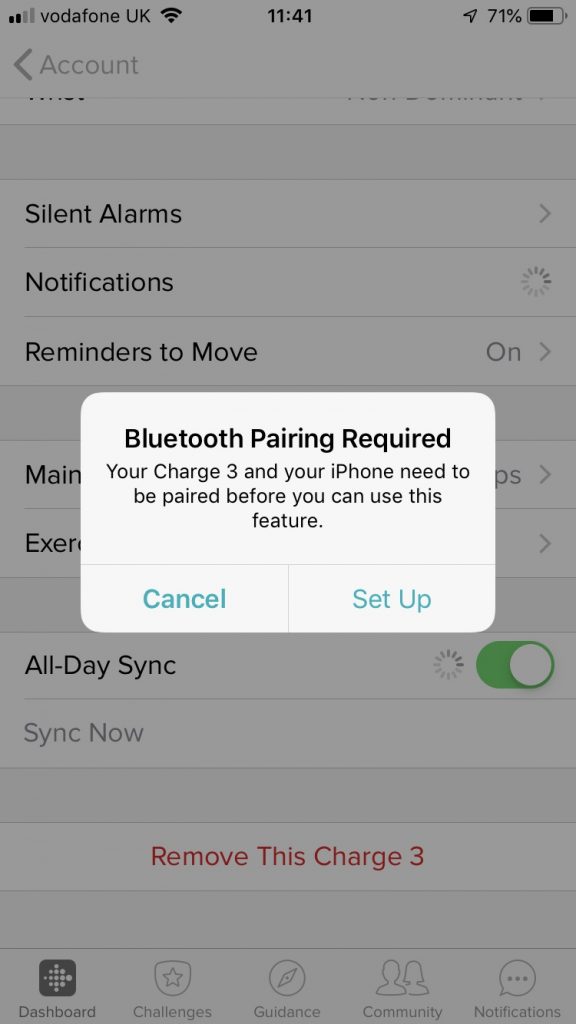
이와 같은 상황에서 정기적으로 작동하는 몇 가지 문제 해결 방법을 제안하고 싶습니다. 다음을 시도하십시오 :
- 모바일 장치의 Bluetooth 설정으로 이동하십시오.
- 페어링 된 기기 목록에서 Fitbit을 찾아 제거하십시오.
- 제거한 후에는 모바일 장치를 다시 시작하십시오.
- Fitbit 애플리케이션으로 이동 한 다음 계정 탭으로 이동하십시오.
- "장치 구성"옵션을 선택하고 단계에 따라 Fitbit을 계정과 다시 페어링합니다.
- 설치 프로세스가 완료되면 Fitbit이 정기적으로 다시 동기화되어야합니다.
2024년 XNUMX월 업데이트:
이제 이 도구를 사용하여 파일 손실 및 맬웨어로부터 보호하는 등 PC 문제를 방지할 수 있습니다. 또한 최대 성능을 위해 컴퓨터를 최적화하는 좋은 방법입니다. 이 프로그램은 Windows 시스템에서 발생할 수 있는 일반적인 오류를 쉽게 수정합니다. 손끝에 완벽한 솔루션이 있으면 몇 시간 동안 문제를 해결할 필요가 없습니다.
- 1 단계 : PC 수리 및 최적화 도구 다운로드 (Windows 10, 8, 7, XP, Vista - Microsoft Gold 인증).
- 2 단계 : "스캔 시작"PC 문제를 일으킬 수있는 Windows 레지스트리 문제를 찾으십시오.
- 3 단계 : "모두 고쳐주세요"모든 문제를 해결합니다.
수동 동기화 강제
때때로 Fitbit 응용 프로그램이 이미 열려 있어도 동기화를 시작하기 위해 약간의 실행이 필요할 수 있습니다. 동기화를하려면 멤버십 카드 아이콘을 터치 한 다음 Fitbit 트래커 이름을 터치 한 다음 지금 동기화를 터치합니다.
Fitbit 앱 업데이트
애플리케이션이 최신 상태가 아닌 경우 장치에 트래커 연결에 문제가있을 수 있습니다. iOS, Android 및 Windows 장치의 App Store에서 응용 프로그램을 업데이트 할 수 있습니다.
상시 연결 및 종일 동기화 옵션 사용

Fitbit 애플리케이션은 정기적으로 Fitbit 기기와 동기화됩니다. Fitbit 데이터를 동기화 할 수없는 경우 "Always On Connection"및 "All Day Sync"옵션을 활성화하면 연결의 안정성과 빈도가 증가하여 동기화 문제가 해결 될 수 있습니다. 그러나 이러한 옵션은 장치 및 휴대폰의 배터리 수명에 상당한 영향을 미칩니다.
- 휴대 전화에서 Fitbit 애플리케이션을 엽니 다.
- 그런 다음 화면 오른쪽 상단에서 계정을 클릭하십시오.
- 그런 다음 Fitbit 기기 이름을 클릭하십시오.
- 이제 "Always On"을 찾아 활성화합니다.
- 다음으로 "종일 동기화"를 찾아 활성화합니다.
- 이제 동기화 기능이 정상적으로 작동하는지 확인하십시오.
결론
Fitbit은 iOS 13 업그레이드와 관련된 응용 프로그램 중 하나입니다. 장치에 동기화 또는 알림 문제가있는 경우 위 지침에 따라 문제를 신속하게 해결하십시오.
https://community.fitbit.com/t5/Android-App/Fitbit-not-Syncing/td-p/1868259
전문가 팁 : 이 복구 도구는 리포지토리를 검색하고 이러한 방법이 효과가 없는 경우 손상되거나 누락된 파일을 교체합니다. 문제가 시스템 손상으로 인한 대부분의 경우에 잘 작동합니다. 또한 이 도구는 시스템을 최적화하여 성능을 최대화합니다. 그것은에 의해 다운로드 할 수 있습니다 여기를 클릭

CCNA, 웹 개발자, PC 문제 해결사
저는 컴퓨터 애호가이자 실습 IT 전문가입니다. 컴퓨터 프로그래밍, 하드웨어 문제 해결 및 수리 분야에서 수년간의 경험을 갖고 있습니다. 저는 웹 개발과 데이터베이스 디자인 전문입니다. 네트워크 디자인 및 문제 해결을위한 CCNA 인증도 받았습니다.

